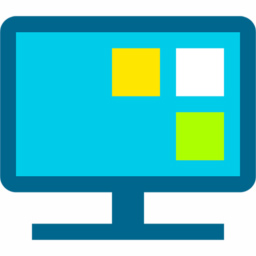每天使用电脑办公的人避免不了桌面上的软件应用和电子文档越来越多,如果能让桌面上的所有文件都自动分区管理,才能提高我们的工作效率,方便任何时候都能够一眼找到所需要的文件,这就要提到“小智桌面”这款软件独有的“自动分区管理”功能了,分区功能很好用,而且还可以收起整理好整个屏幕,基本清空,桌面干干净净的,然后搭配壁纸的轮播功能,真的非常方便,下面给大家介绍一下这个功能。
电脑桌面文件自动分区管理方法
第一个方法
1,首先在天极下载网安装全新版本的小智桌面软件,将鼠标光标放到桌面上的该软件图标上,点击右键,在弹出的菜单页中点击“打开”。
2,接下来在小智桌面软件的主页面找到分区框,然后点击加号的标志,在打开的菜单列表中选择“新建分区”这个功能。
3,此时我们就需要输入新建分区的名字了,然后还能够点击上衣的标志来给这个新建的分区设置好看的皮肤。
第二个方法
1、第二种方法更加简单,当我们的电脑设备上安装好小智桌面之后,把光标放到电脑桌面空白处的任何区域,点击右键,在弹出的菜单栏中找到“小智桌面整理”这个功能。
2,然后在子菜单中再选择“新建分区”,也是可以进入这个功能的操作区域的。
使用小智桌面这款软件的分区功能就可以把电脑桌面上的各种文件有条不紊的整理在不同的分区中,方便我们更好的管理电脑桌面,提高工作效率,还没有使用过的小伙伴赶快下载小智桌面体验一下吧。
 天极下载
天极下载